Mobile Pixels Geminos T, tuhaf bir monitör veya daha doğrusu iki ekrandan oluşan bir gruptur. Her panel çapraz olarak 24 inç boyutundadır ve yatay yönde istiflenir. Karmaşık bir menteşe mekanizması, iki ekranın taşıma için kapaklı tarzda (dizüstü bilgisayar gibi) kapanmasına olanak tanır.
Ancak buradaki tek taraf çift ekran değil: Mobile Pixels, dokunmatik desteği alt ekrana dahil etti. Alt ekranın ihtiyaçlarınıza uyacak şekilde ergonomik bir açıyla eğilme özelliğiyle birleştiğinde, yaratıcı profesyoneller için günlük üretkenliğe yeni bir boyut katıyor. Bir USB hub’ı, Ethernet’i, 1080p web kamerasını ve entegre hoparlörleri eklediğinizde Geminos T, tam özellikli bir üretkenlik merkezi haline gelir. Bu özelliklerin tümü Windows ve macOS’ta çalışır.
720 $’lık fiyat etiketi, özellikle piyasadaki en iyi bilgisayar monitörleriyle karşılaştırıldığında zayıf bir bütçe değil, ancak Mobile Pixels’in hedeflediği dar hedefe düşerseniz sonuçlarla tartışmak zor.
Geminos T’nin Tasarımı ve İnşaatı
Geminos T’yi ergonomik tercihinize uyacak şekilde çeşitli şekillerde kullanabilirsiniz. Her iki ekranı da dikey olarak doğrudan birbirleriyle aynı hizada olacak şekilde konumlandırabilirsiniz. Veya alt panelin kenarları boyunca yavaşça aşağı doğru çekerek üst panelin alçalmasını sağlayabilirsiniz. Aynı zamanda alt panel dışarıya doğru açılmaya başlar. Üst panel alçaldıkça (dikey olarak hizalı kalarak), alt panel tamamen yatay bir konuma (veya aradaki herhangi bir açıya) yerleştirilebilir.
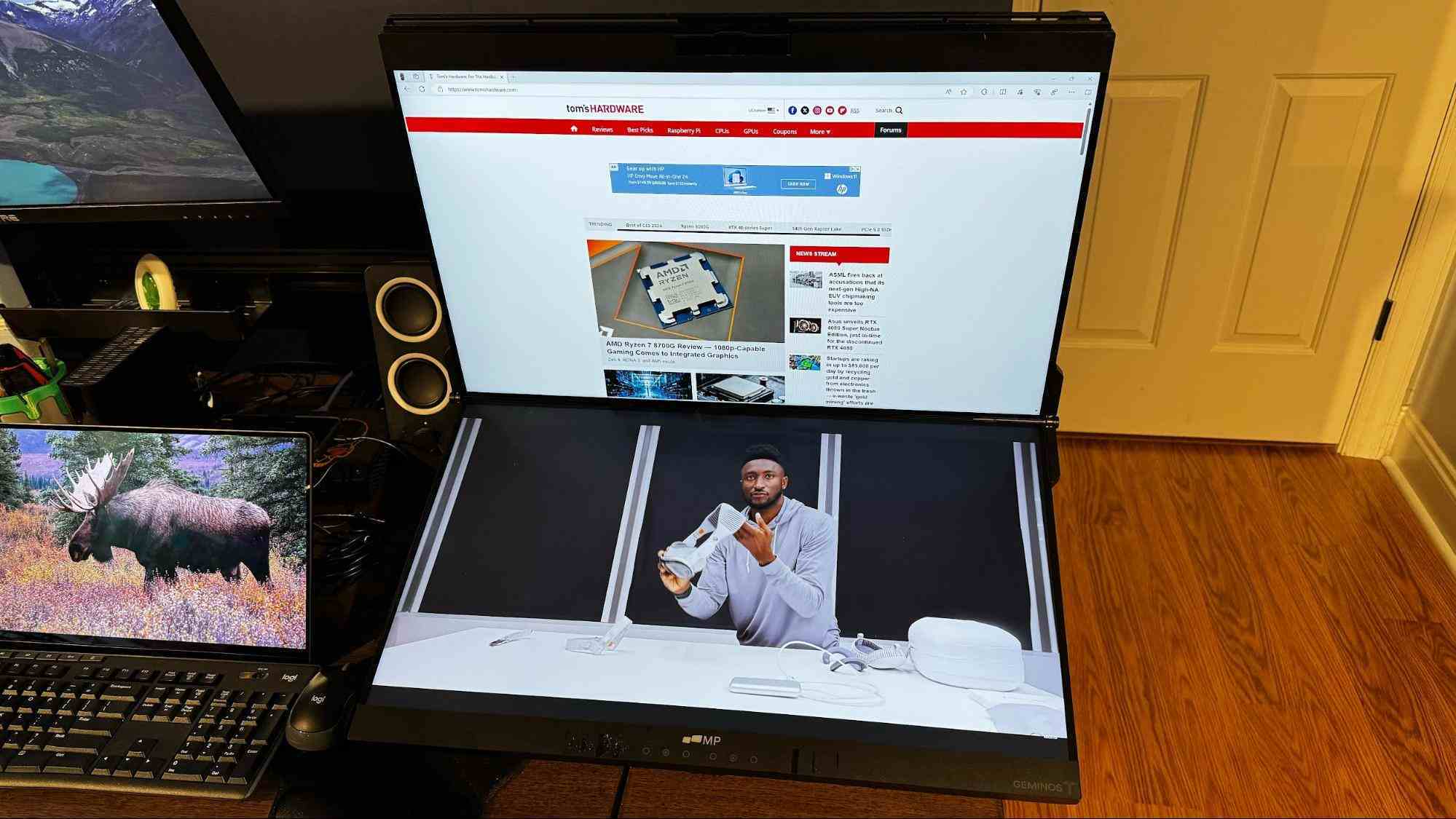
Bu özellik çok önemlidir çünkü alt panel dokunmatik özelliklidir ve Windows ile dokunmatik tablet veya dizüstü bilgisayar gibi etkileşim kurmanıza olanak tanır. 10 noktalı çoklu dokunma desteklenir. Bu incelemenin ilerleyen kısımlarında ele alacağımız macOS’ta dokunmanın desteklendiğini de unutmamalıyız.
Dokunma desteği yeterli değilse Geminos T’de ayrıca 1080p web kamerası, entegre mikrofon, yerleşik çift hoparlör, iki USB-A bağlantı noktası, iki USB-C bağlantı noktası (65 watt güç dağıtımı), 2 HDMI bağlantı noktası, 3,5 mm ses girişi, Ethernet ve bir SD kart yuvası. Başka bir deyişle Mobile Pixels, Geminos T’yi üretkenlik ihtiyaçlarınız için güçlü bir dock görevi gören hepsi bir arada bir iş makinesi olarak konumlandırıyor.
Mobile Pixels Geminos T Teknik Özellikler
| Panel Tipi / Arka Işık | IPS/WLED |
| Ekran Boyutu / En Boy Oranı | 24 inç / 16:9 (x2) |
| Maksimum Çözünürlük ve Yenileme Hızı | 1920×1080 @ 60Hz |
| Maksimum Parlaklık | 250 nit |
| Kontrast Oranı | 1.000:1 |
| Ekran Kaplama | Mat/Yansıma Önleyici |
| Limanlar | 2x USB-A, 2x USB-C, 2x HDMI bağlantı noktası, 3,5 mm kulaklık girişi, RJ45 Ethernet, TF ve SD kart yuvaları |
| Hoparlörler | Evet |
| Boyutlar | 22,04×19,68×4,33 inç |
| Ağırlık | 20 sterlin |
Geminos T’yi Bağlama
Geminos T, bilgisayarınıza bağlanmak için birkaç yöntem sunar ve Mobile Pixels, ihtiyaçlarınıza uygun tüm gerekli kabloları içerir (iki HDMI kablosu, iki USB-C kablosu, bir USB-C – USB-A adaptörü). İlk yöntemde bilgisayarınıza bağlanmak için iki HDMI kablosu kullanılır. Bu yöntem, iki yerel HDMI bağlantı noktasına sahip pek çok (varsa dizüstü bilgisayar) bilmediğimiz için masaüstü bilgisayarlar için ayrılmıştır. İkinci yöntem Geminos T’yi bir HDMI kablosu ve bir USB-C kablosuyla bağlamaktır. Son yöntem Geminos T’yi bağlamak için iki USB-C kablosunun kullanılmasını içerir.

Ancak, Geminos T’nin tüm ek hub işlevlerinin yalnızca monitörleri bağlamak için ikinci ve üçüncü yöntemleri kullandığınızda kullanılabileceğini unutmayın. Yalnızca HDMI kurulumuna giderseniz web kamerasına, hoparlörlere, ağ bağlantı noktasına, SD okuyucuya ve USB işlevlerine erişiminizi kaybedersiniz. Pek çok müşterinin bu kurulumu tercih edeceğinden şüpheliyiz.
Geminos T için Ekran Görüntüsü
Bu muhtemelen Geminos T’de etkileşime girdiğim en kafa karıştırıcı ve sinir bozucu özellikti. OSD’yi çağırmak ve gezinmek için basit bir joystick ve birden fazla düğmeyi tercih etmek yerine Mobile Pixels, alt kısımdaki dokunmatik yüzeyle yüksek teknolojiye geçmeye karar verdi. alt ekranın çerçeveleri. Her monitör üç adet dokunmaya duyarlı “düğme” ile kontrol edilir; sol grup üst ekranı kontrol ederken sağ grup alt kısmı kontrol eder.
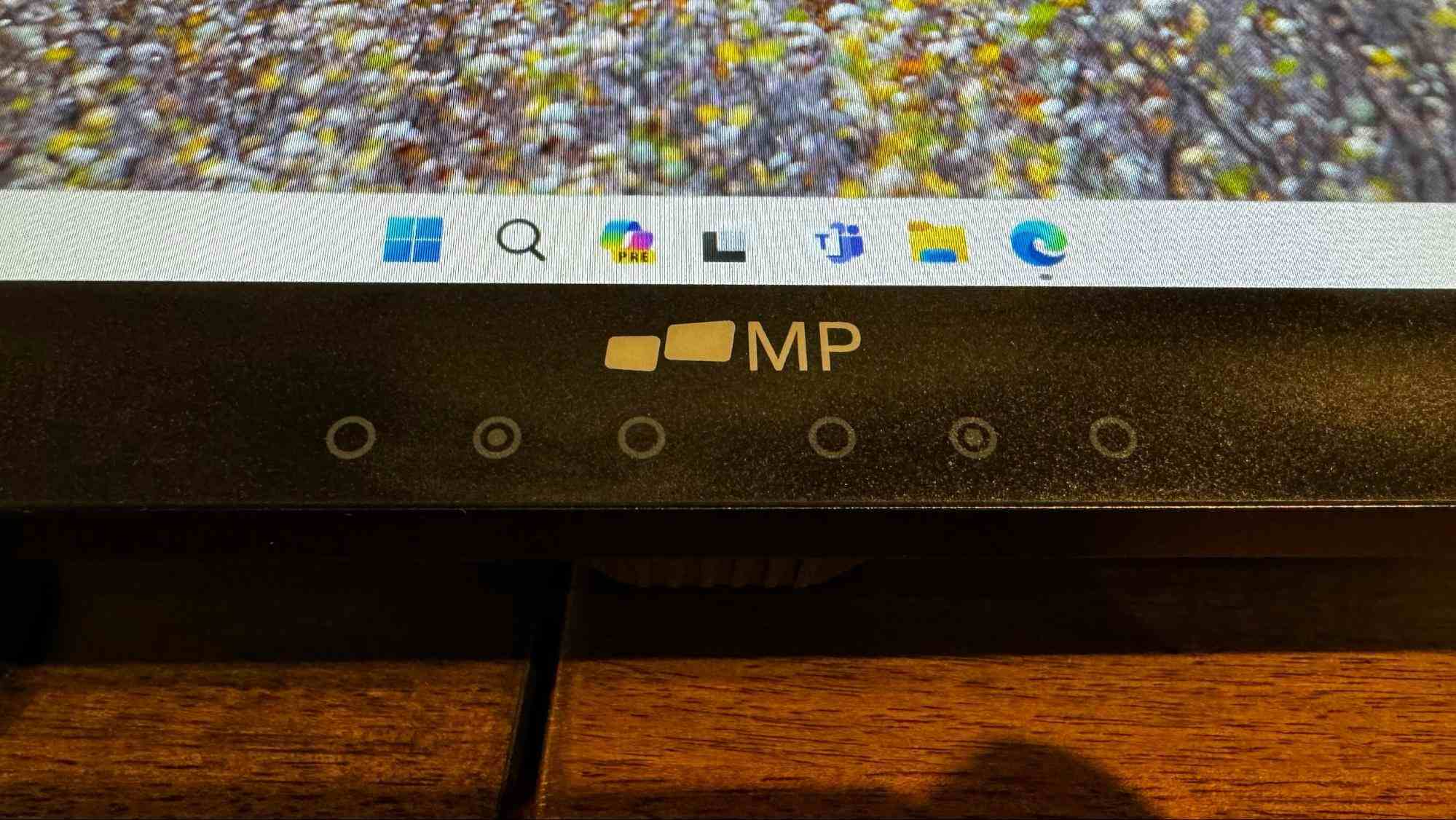
Ortadaki düğme OSD’yi açar ve ona basıldığında farklı menü seçenekleri arasında geçiş yapılır. Bu gezinme yöntemindeki sorun, yanlışlıkla istediğiniz menü seçeneğini geçerseniz, geri dönene kadar ortadaki düğmeye basmaya devam etmeniz gerekmesidir. Orta düğmenin yanındaki düğmeler, o anda seçili olan menü seçeneğinde sola veya sağa hareket eder (yani ses düzeyini veya parlaklık düzeylerini azaltmak/yükseltmek için kullanılabilirler).
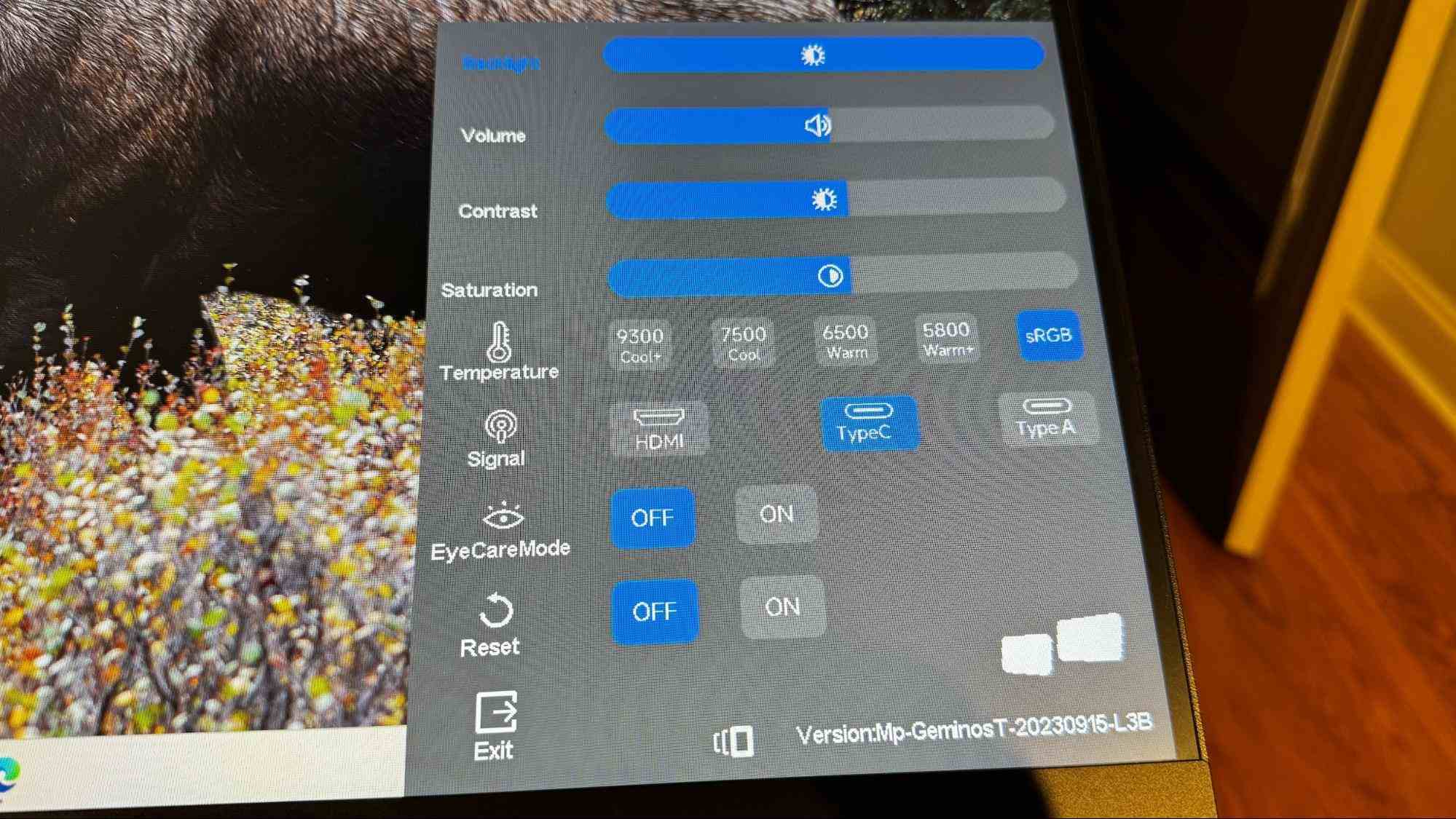
Bu düzenleme sezgisel değildir ve düğmelerin dokunmaya duyarlı yapısı nedeniyle parmaklarınızın yerleşimine dikkat etmenizi gerektirir. Bu gelişmiş kontrol şeması bazı insanları büyülese de bazen daha basit olan daha iyidir.
Bununla birlikte OSD oldukça basittir ve panel parlaklığı, hoparlör ses seviyesi, kontrast, renk doygunluğu, renk sıcaklığı ve düşük mavi ışık modu için kontroller sağlar. Bir gösterge ayrıca her ekranın o anda bir PC’ye (veya Mac’e) nasıl bağlı olduğunu da gösterir. Ancak mevcut ekran çözünürlüğünüzü/yenileme hızınızı görüntüleme ve hatta OSD’yi ekranda konumlandırma seçeneği yoktur. Aynı şekilde OSD zaman aşımını ayarlamak için de herhangi bir ayar yoktur.
Geminos T’yi kullanma
Geminos T’yi ilk olarak bir HDMI ve bir USB-C kablosu (DisplayPort Alt-Mode) kullanarak bir Windows 11 PC’ye bağladım. Geminos T’nin her iki ekranı da hemen tanındı. Daha sonra tüm özelliklerin düzgün çalıştığından emin olmak için sürücüleri yükledim. Geminos T’deki her ekran bağımsız bir birim olarak görünür. Masaüstümün olağan monitörü Windows 11 tarafından 1 numara olarak belirlenmişken Geminos T, 2 ve 3 numaralı monitörleri ekledi.
Ek aksesuarlar beklendiği gibi çalıştı. Özellikle net ve doğru bir görüntü sağlayan web kamerasından etkilendim. İlk başta ekranın üst kısmında bulunan web kamerasının yüksek yerleşiminden emin değildim. Ancak web kamerası menteşelidir ve yüzünüzün tamamen çerçevelenmesini sağlamak için birkaç derece aşağı eğilmesine olanak tanır. Bu da Mobile Pixels’in Geminos T ile neredeyse her şeyi düşündüğünü gösteriyor.
İlk başta Windows 11’de dokunmatik ekran özelliğini çalıştıramadım. Ancak masaüstümün genellikle bağlı olan monitörünün birincil olarak ayarlandığını fark etmem çok uzun sürmedi. Ekran Ayarları’na gidip Geminos T’nin alt ekranını birincil olarak ayarladığımda, 10 noktalı çoklu dokunma tam da istediğim gibi çalıştı.
Geminos T’yi 14 inç MacBook Pro ile macOS 14’te kurmak için HDMI ve USB-C kablolarını bağlamadan önce iki sürücü yüklemem gerekiyordu. Birincisi bir ekran sürücüsüydü, ikincisi ise alt ekran için işletim sistemine dokunma desteği ekleyen bir Evrensel İşaretçi Aygıt Sürücüsüydü (UPDD).
İkinci sürücü ayrıca, bireysel macOS uygulamaları için dokunma eylemlerini/hareketlerini ayarlamanıza olanak tanıyan UPDD Komutanı’nı da yükler. Herhangi bir ek özelleştirme yapmamış olmama rağmen uygulama şaşırtıcı derecede yapılandırılabilir. Her uygulamanın standart kontrol şeması benim için gayet iyi çalıştı.
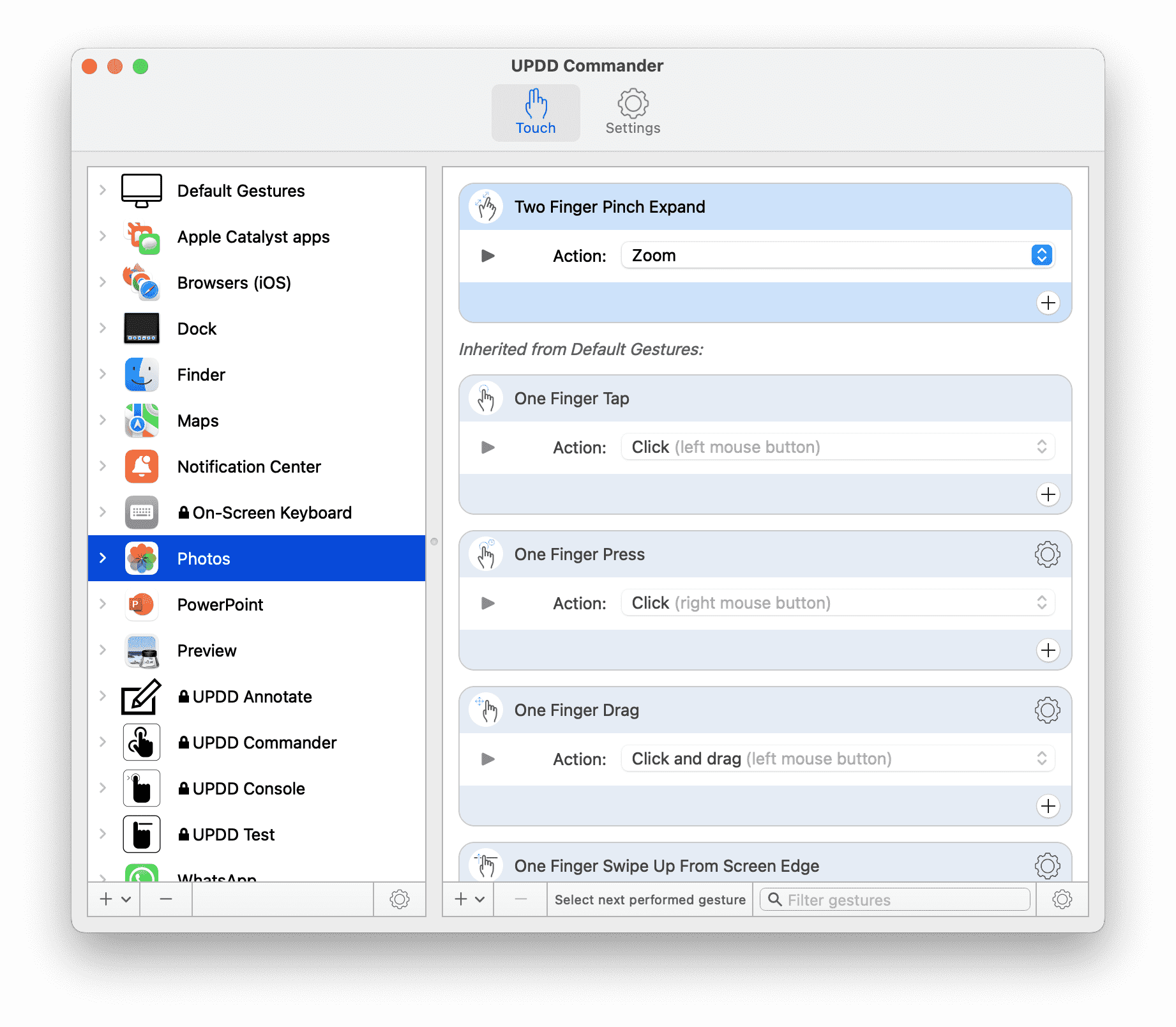
Ancak Mac’te dokunmatik tabanlı ekran kullanmanın başlı başına biraz “yanlış” göründüğünü söyleyeceğim. Apple, Mac’lere dokunmatik ekran desteği eklemeyi açıkça reddetti, ancak burada bir Mac ile dokunmatik ekran kullanıyorum. Bunun hayat değiştiren bir deneyim olduğunu söylemeyeceğim ama yine de tuhaf bir deneyim. macOS dokunmatik bir arayüz etrafında tasarlanmamıştı, bu nedenle Geminos T’yi kullanırken burada göz açıcı hiçbir şey yok. Ancak, alt ekranda işaret parmağımı kullanarak fotoğrafları düzenlemenin (özellikle kırpma araçlarını kullanarak) çok daha kolay olduğunu gördüm.
Geminos T’nin web kamerası, ağ kartı ve SD okuyucu gibi tüm “ekstralarının” macOS’ta beklendiği gibi çalıştığını not edeceğim.
Alt ekranı ideal bir konuma (ihtiyaçlarınıza göre) eğme yeteneği, onu dokunmatik giriş için mükemmel bir platform haline getirir. Parmak dokunuşuyla kontrollere ince ayar yapmak isteyen müzisyenler ve video editörleri için bu bir nimet olabilir. Alttaki ekran aynı zamanda fotoğraf manipülasyonu ve sayısız diğer görevlere de fayda sağlayabilir.
Ancak bu incelemeyi okuyan birçok kişinin sorabileceği soru şu olabilir: “Neden sadece iki monitör almıyorsunuz?” Mobile Pixels’in resmi şirket çizgisi, Geminos T’nin geleneksel çift monitör kurulumundan daha üstün olduğu yönünde çünkü monitörleri üst üste dizilmiş ve bu da masada daha az yer kaplıyor. Doğru olsa da, iki geleneksel monitör için bir masa veya duvar montajı satın alabilir ve bunları dikey olarak istifleyebilirsiniz. Ancak yine de Geminos T’nin dokunma desteği, web kamerası ve ağ arayüzü gibi ek özelliklerini kaçırırsınız.
Mobile Pixels Geminos T’nin Ekran Performansı
Geminos T, biri diğerinin üzerine yerleştirilmiş çift 24 inç IPS ekrana sahiptir. Her iki panel de aynı temel özellikleri paylaşsa da (1920 x 1080 çözünürlük, 60 Hz yenileme hızı, 1000:1 kontrast oranı, 250 nit maksimum parlaklık), dokunmatik desteği sayesinde sihrin gerçekleştiği yer alt ekrandır.
Laboratuvar testlerimizde üst ve alt paneller arasında renk performansında bazı küçük farklılıklar tespit edildi. Kolorimetremiz üst panelin yüzde 77,5 DCI-P3 ve yüzde 109,4 sRGB ölçtüğünü gösterdi. Alt panel, sırasıyla yüzde 76,5 ve yüzde 107,9 ile çok geride değildi.
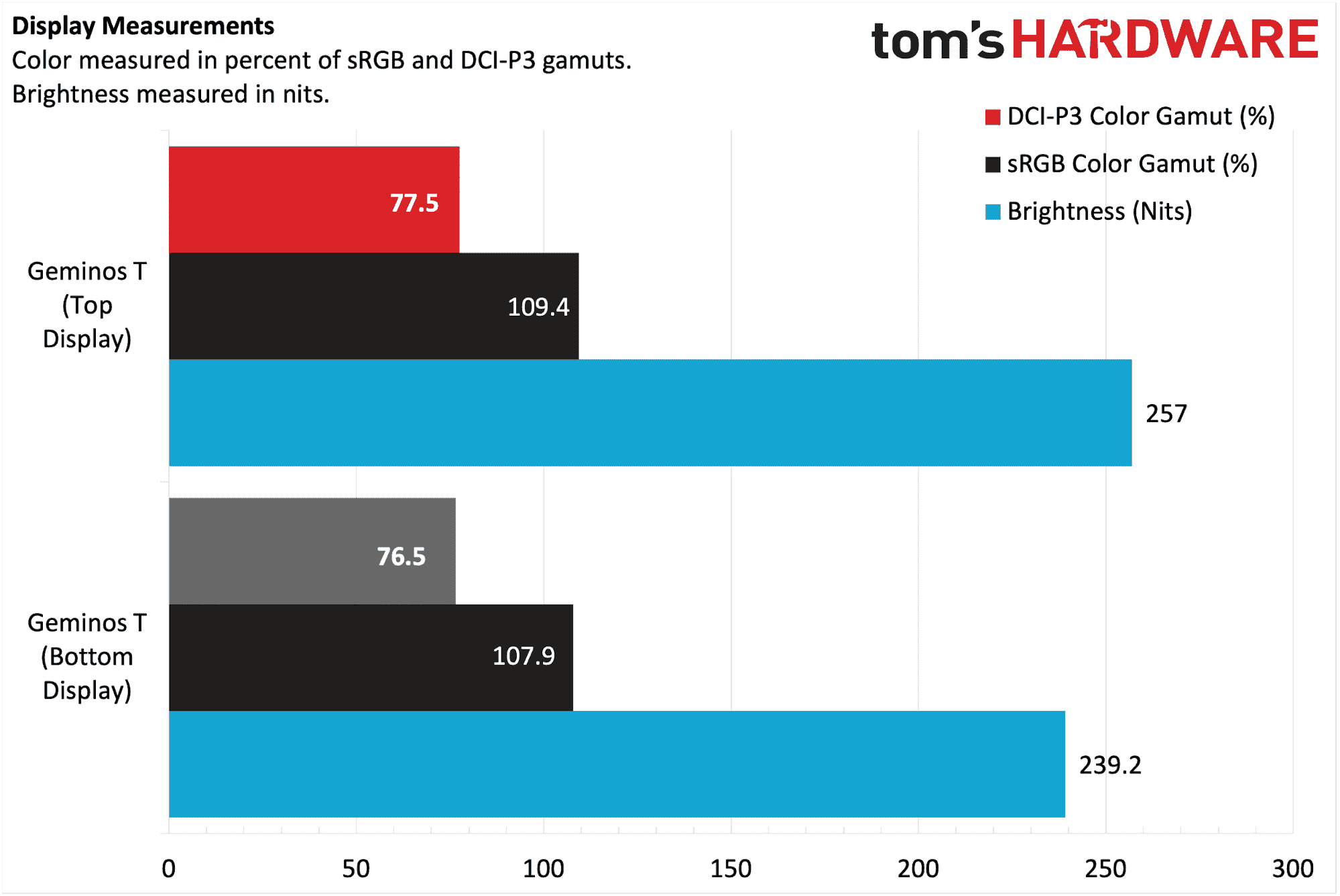
Bununla birlikte, iki panel arasında parlaklıkta daha keskin bir düşüş olduğunu fark ettik; üst panel, alt panel için yalnızca 239,2 nit ile karşılaştırıldığında ışık ölçerimizde maksimum 257 nit (spesifikasyonun üstünde) değerine ulaştı.
Her iki panele de uygulanan yansıma önleyici kaplama sayesinde, parlak ışıklı ev ofisimde görünürlük iyiydi. Mobile Pixels, Geminos T’yi saf renk doğruluğu sağlayan bir araç olarak pazarlamıyor ve oyuncuları yüksek yenileme hızına sahip panelleriyle (burada elde edebileceğiniz tek şey 60 Hz) etkilemeyecek. Ancak üretkenlik merkezli odağıyla işin yapılmasını sağlar.
Sonuç olarak
Mobile Pixels Geminos T, daha önce test ettiğim diğer monitörlere benzemiyor. Dizüstü bilgisayarınızın ekranının yanında çift monitör deneyimim olsa da, çift yığınlı Geminos T farklı bir canavar. Ve çift ekranın boyutu ve tamamen alüminyum kasanın devasa ağırlığı göz önüne alındığında canavarı kastediyorum.
Kasanın verdiği histen ekranların nasıl yükseltildiğine, indirildiğine ve döndürüldüğüne kadar her şey kaliteyi yansıtıyor. Birden fazla USB-A ve USB-C bağlantı noktası, bir Ethernet bağlantı noktası ve bir SD okuyucu içeren katma değeri de unutamayız. Hatta üste monte edilmiş 1080p web kamerası, çift hoparlör ve dahili mikrofonla video konferansı da ön plana çıkarıyor. Ancak bu eklenen özelliklerden yararlanmak için Geminos T’yi PC’nize veya Mac’inize USB-C kablosuyla bağlamanız gerekeceğini unutmamalıyız.
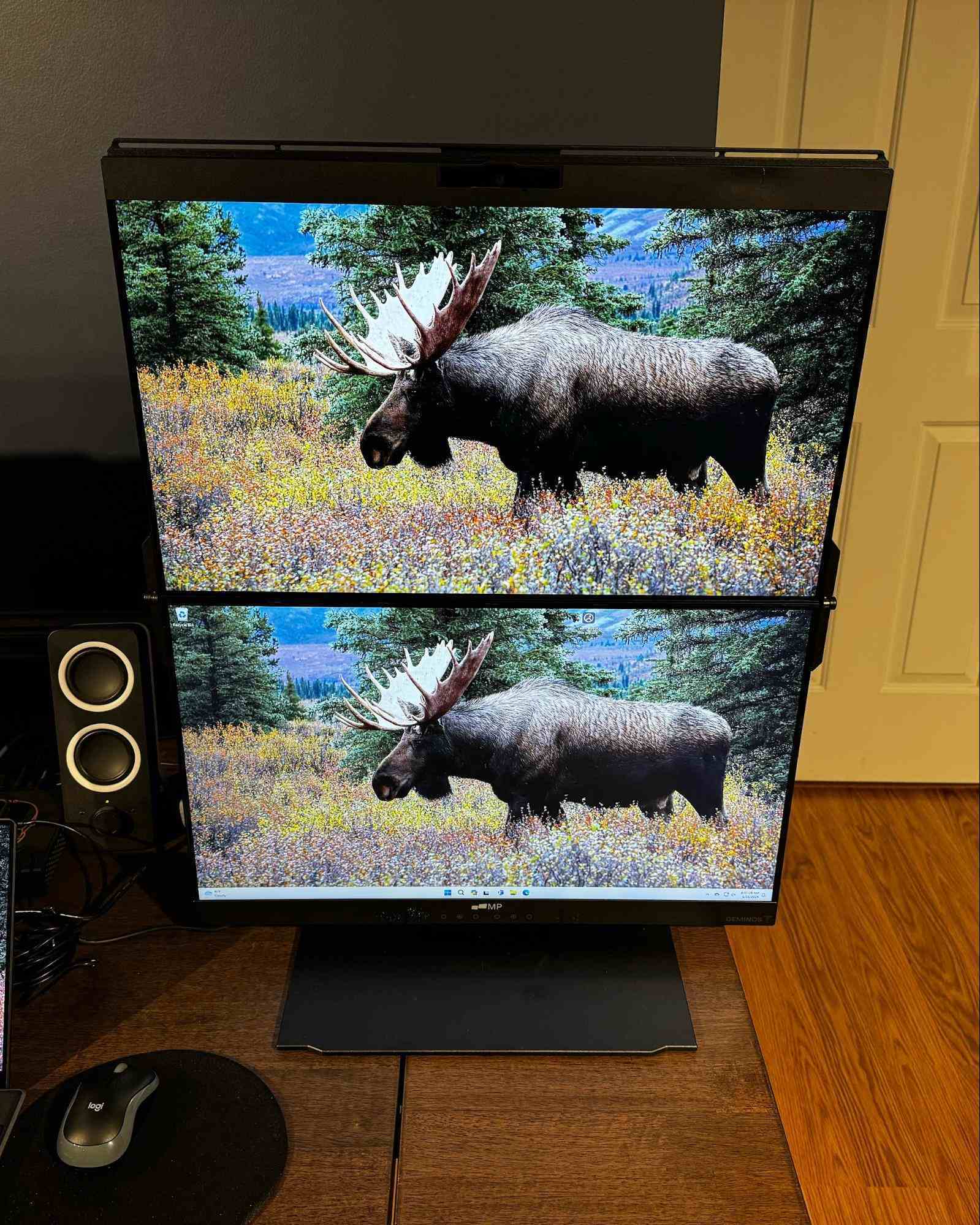
Çift ekranın yeniliği, alttaki dokunmatik ekranla daha da kullanışlı hale geliyor. Dokunma işlevi yalnızca Windows’ta çalışmakla kalmıyor, aynı zamanda şaşırtıcı bir şekilde macOS’ta da çalışıyor.
OSD’nin riskli dokunmatik kontrollerinin yanı sıra Geminos T’nin en büyük zayıf noktası fiyatıdır. Bu yazının yazıldığı sırada birim Doğrudan Mobile Pixel’den 720 ABD doları fiyatlaS. 720 dolar sizin kanınız için çok zenginse, Mobile Pixels, alt dokunmatik ekranı olmayan daha ucuz Geminos’u (“T” hariç) sunuyor. Bu sürümün maliyeti 629 dolar, bu da çift monitör kurulumu için hala yüksek bir fiyat.
Yaklaşık 400 $ karşılığında birkaç 24 ila 27 inç monitör alabilir ve benzer bir dikey yığılmış düzen elde etmek için ucuz bir masa montajı ekleyebilirsiniz. Ancak Geminos T’nin tamamen entegre tasarımını kopyalayamazsınız veya ekstra yerleşik özelliklerinden yararlanamazsınız.
